이 튜토리얼에서는 여러 가지 면에서 Google Chrome 개발자 도구와 유사한 Microsoft Edge 개발자 도구에 대해 알아봅니다. 도구를 열고 효과적으로 사용하는 방법과 두 브라우저 개발 도구의 차이점을 알아보세요.
주요 학습 내용
Edge 개발자 도구는 기본 기능에 있어 Chrome 개발자 도구와 거의 동일한 사용자 인터페이스를 제공합니다. 차이점은 주로 사용자 인터페이스와 몇 가지 추가 기능에 있으며, 핵심 도구와 바로 가기는 거의 동일하게 유지되었습니다.
단계별 가이드
Edge 개발자 도구를 열려면 다양한 옵션을 사용할 수 있습니다. 한 가지 옵션은 F12를 누르는 것입니다. Mac에서 작업하는 경우 Command + Option + I 키 조합을 사용할 수 있습니다. Windows 사용자는 Control + Shift + I 조합을 사용할 수 있습니다. 컨텍스트 메뉴를 통해 개발자 도구를 열려면 웹사이트 헤더를 마우스 오른쪽 버튼으로 클릭하고 '탐색'을 선택합니다.
이미 Chrome 개발자 도구로 작업한 적이 있다면 Edge 개발자 도구 인터페이스가 즉시 익숙하게 보일 것입니다. 탭이 있고 아이콘이 약간 다르게 표시되며 상단 표시줄의 '더하기' 아이콘을 통해 추가 도구에 액세스할 수 있습니다. Chrome에서는 이러한 추가 도구를 기본 메뉴를 통해 액세스할 수 있습니다.
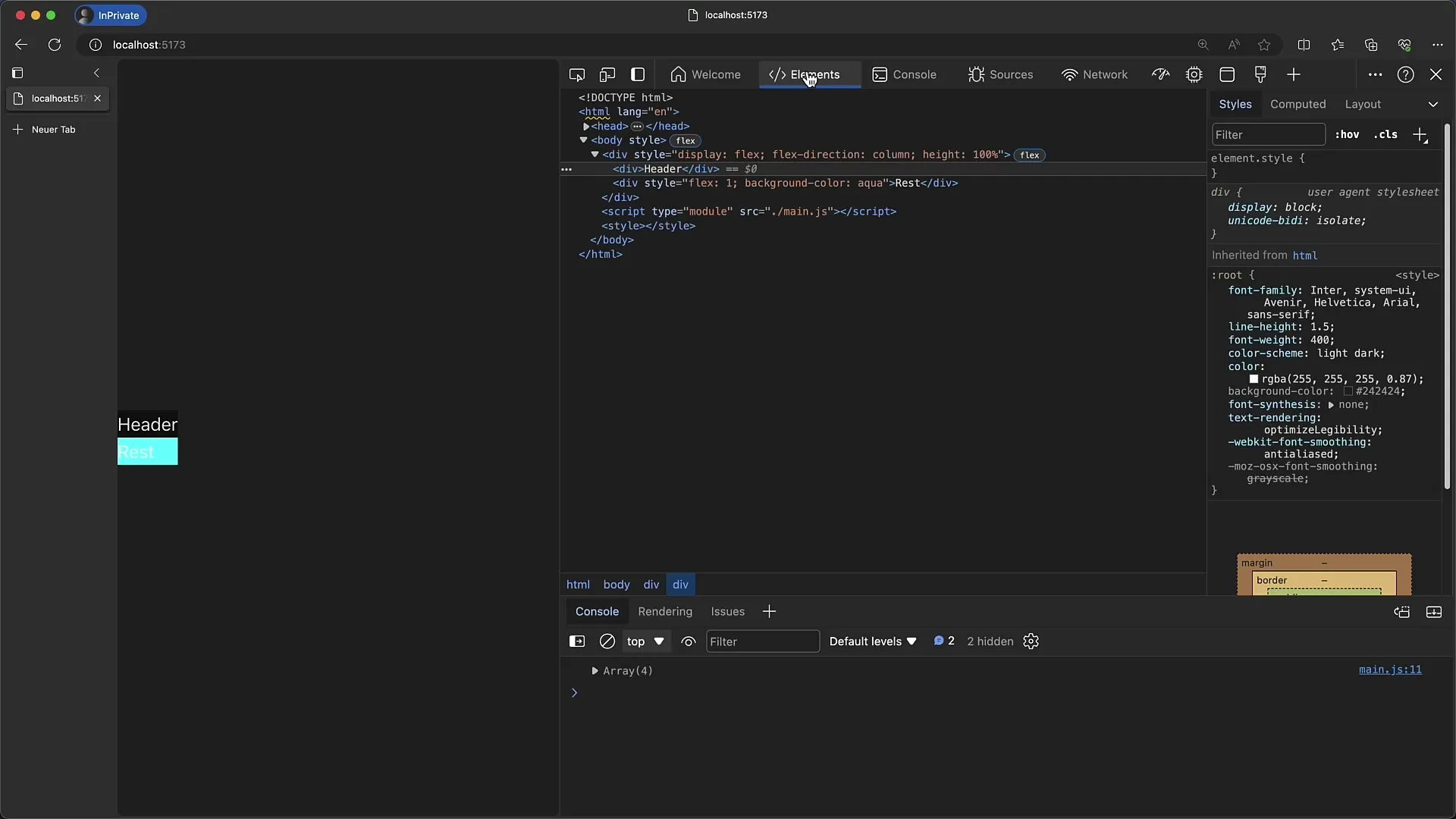
Edge 개발 도구에 새 탭을 추가하려면 더하기 아이콘을 클릭하기만 하면 됩니다. 예를 들어 애니메이션 도구를 추가할 수 있습니다. 그러면 Chrome 개발자 도구와 비슷하게 탭 표시줄 상단에 표시됩니다.
Chrome의 '새 소식' 페이지와 유사한 '시작' 탭도 사용할 수 있습니다. 여기에서 개발자 도구의 기능에 대한 개요를 볼 수 있습니다. 이 탭을 살펴보고 강좌에서 아직 다루지 않은 유용한 팁과 요령을 찾아보시기 바랍니다.
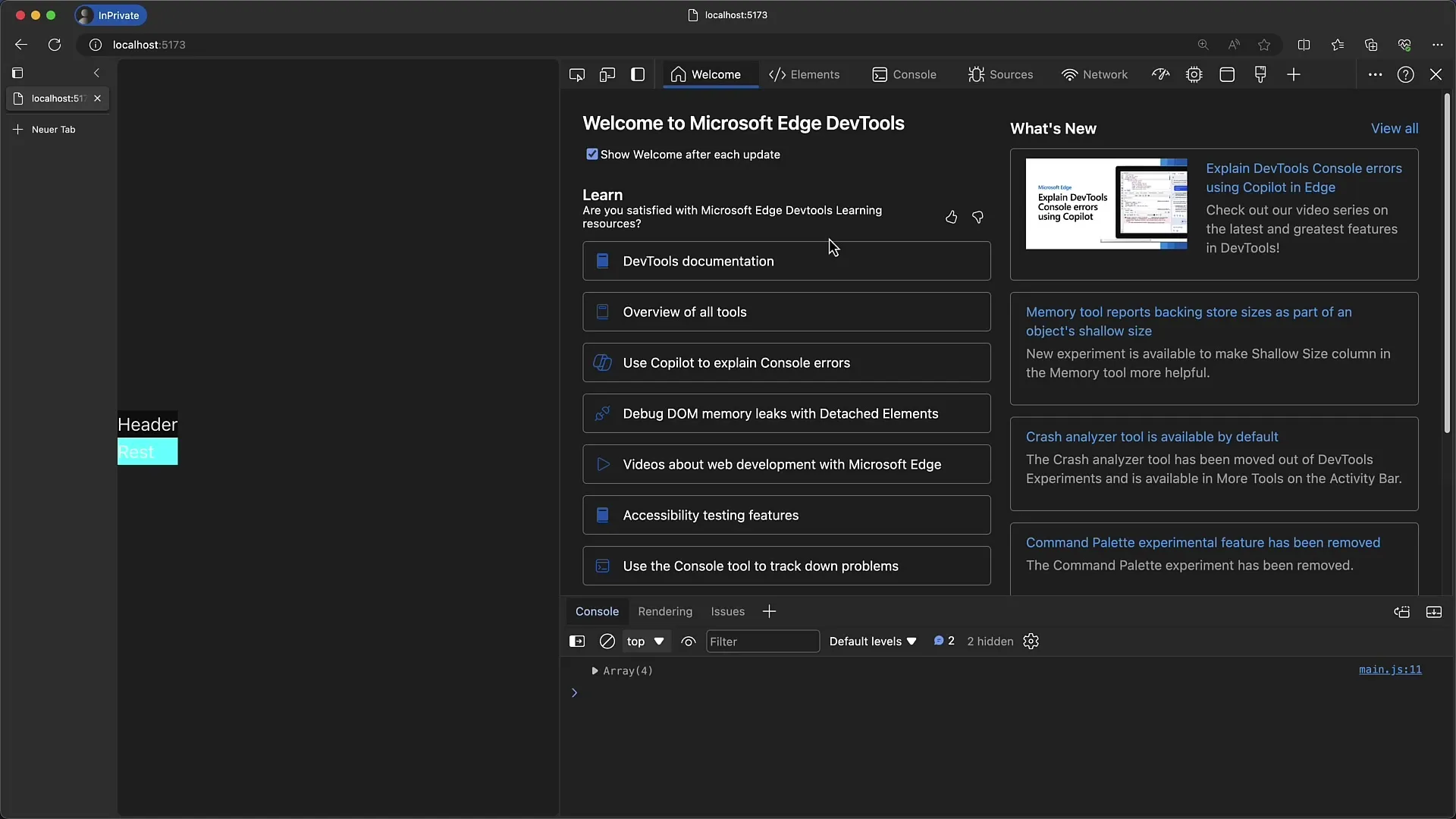
Edge 개발 도구의 또 다른 유용한 기능은 탭 표시줄을 왼쪽으로 이동하는 기능입니다. 이렇게 하면 탭을 세로로 정렬할 수 있습니다. 그러면 아이콘이 도구 설명으로 표시되므로 공간을 절약하고 도구 자체에 더 많은 공간을 확보할 수 있습니다.
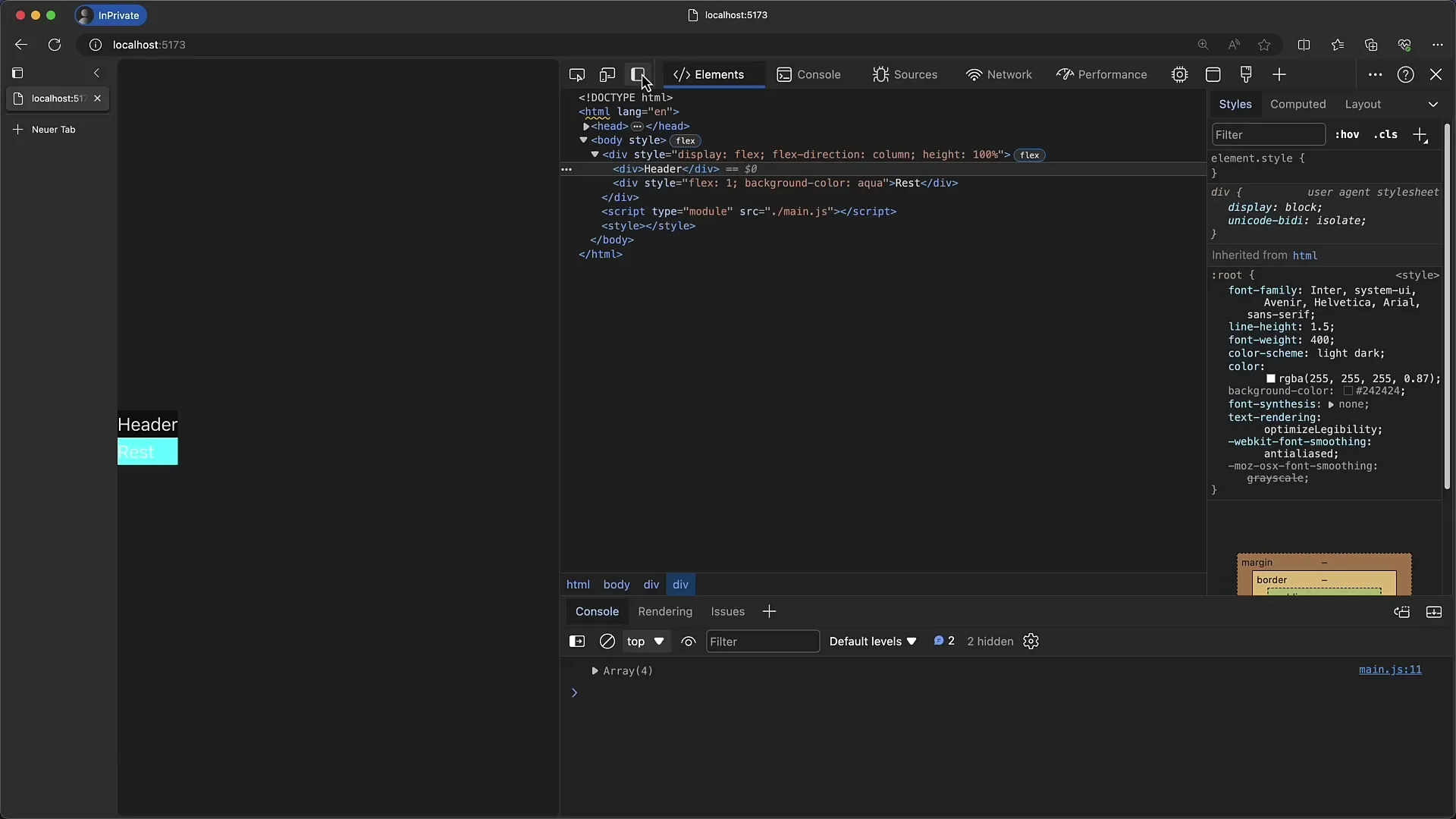
디자인 도구 자체는 Chrome 설정과 유사한 다양한 설정을 사용하여 수정할 수 있습니다. 드롭다운 메뉴, 문서 및 작업 표시줄을 사용자 지정할 수 있습니다. 이를 통해 익숙한 작업 환경을 유지할 수 있습니다.
몇 가지 차이점 중 하나는 Chrome에는 없는 Azure DevOps용 추가 아이콘이 Edge 도구에 있다는 것입니다. 이 기능은 Azure 환경에서 작업하는 개발자에게 특히 유용합니다.
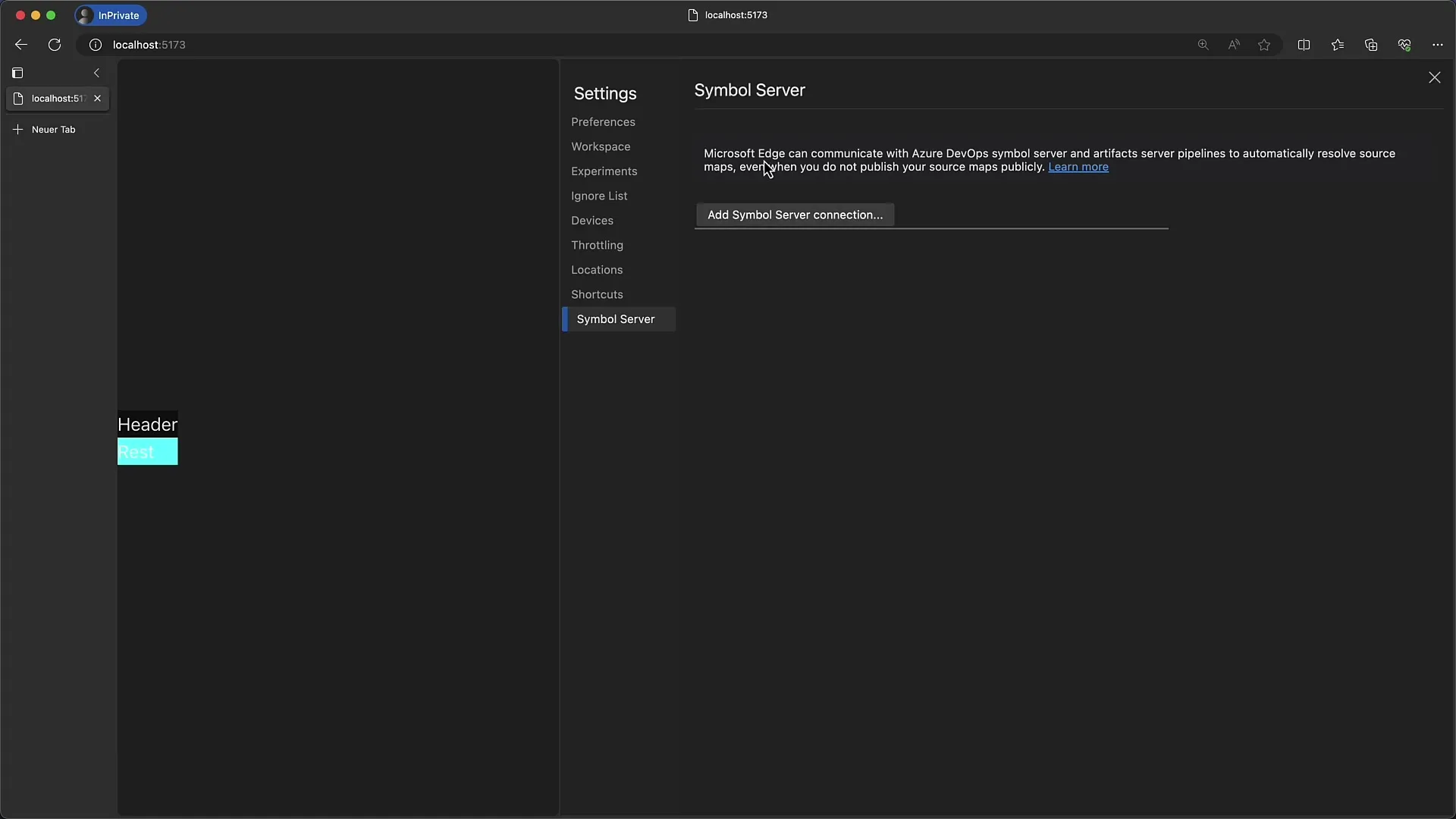
각 탭에 들어가면 두 도구의 구조와 기능이 거의 동일하다는 것을 알 수 있습니다. Chrome에서 익숙한 스타일, 계산된 레이아웃 및 기타 모든 것을 Edge에서도 사용할 수 있습니다.
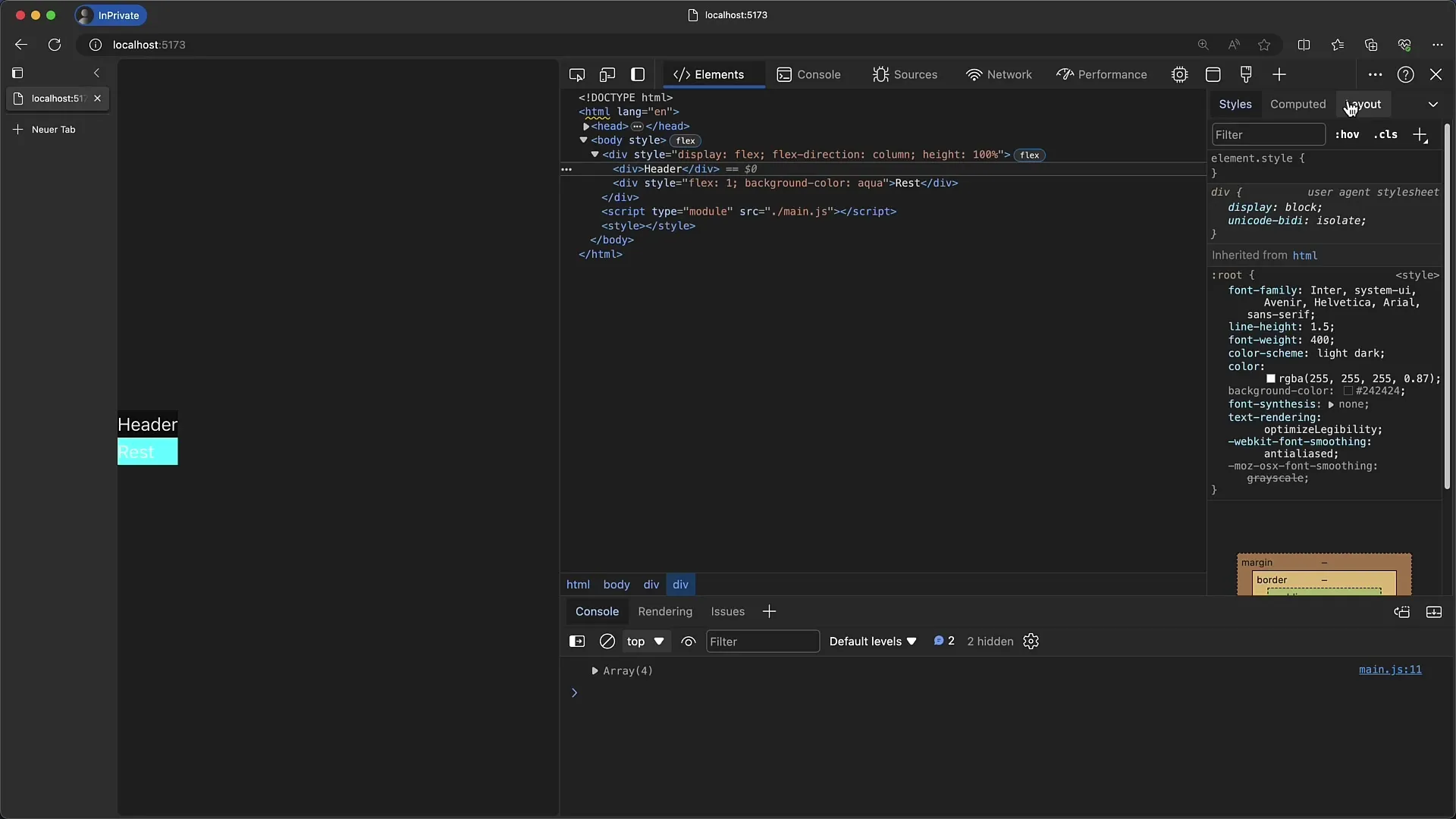
하지만 기능 업데이트는 약간 다를 수 있습니다. Chrome에 새로운 기능이 추가되면 조금 늦게 Edge에서 사용할 수 있거나 그 반대의 경우도 마찬가지입니다. 따라서 다양한 도구에 어떤 새로운 기능이 추가되었는지 정기적으로 확인하는 것이 좋습니다.
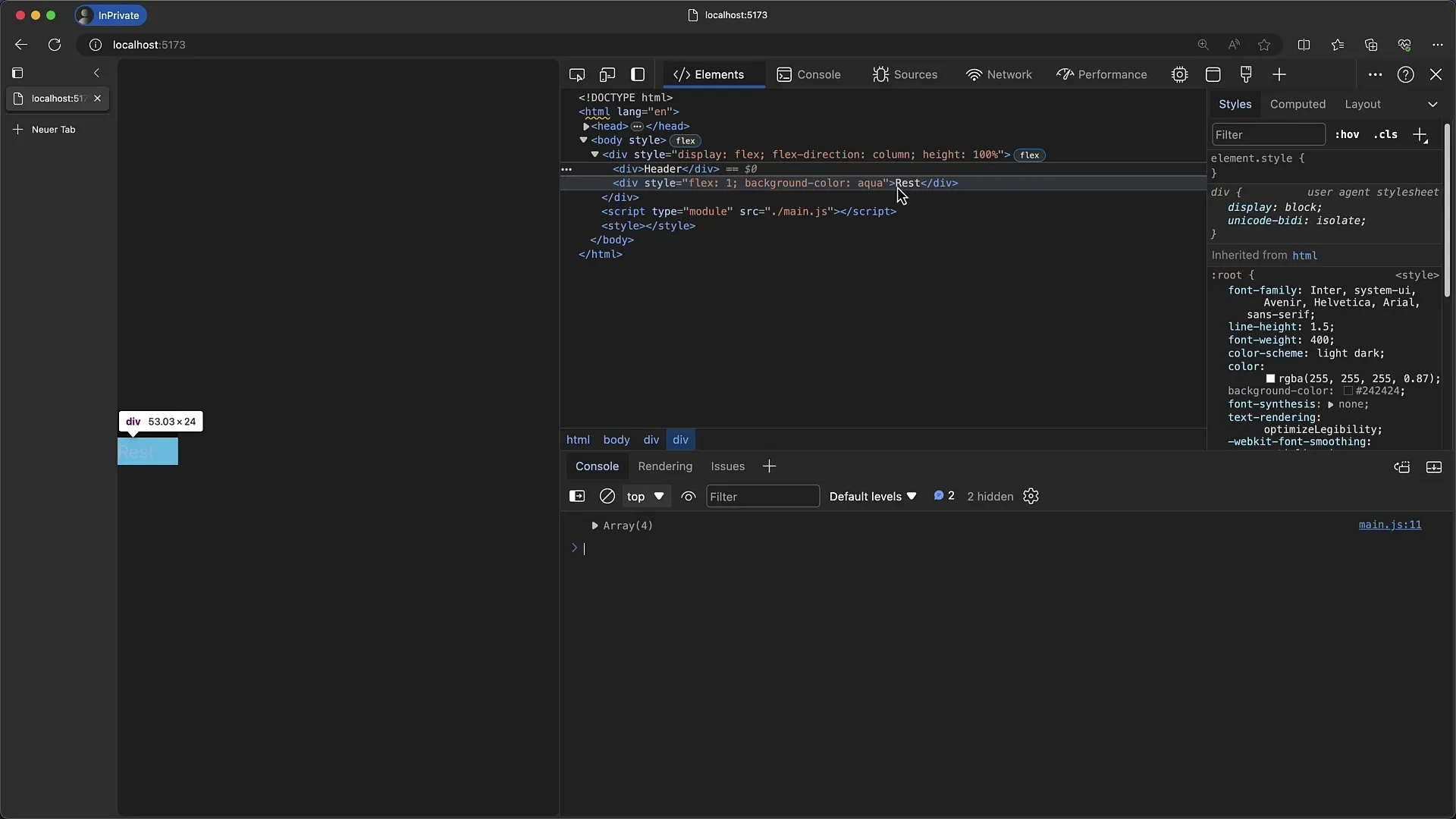
사실 여기까지가 Edge 개발 도구에 대해 알아야 할 모든 것입니다. 이미 Chrome 개발자 도구에 익숙하다면 Edge 개발자 도구도 금방 익숙해질 것입니다.
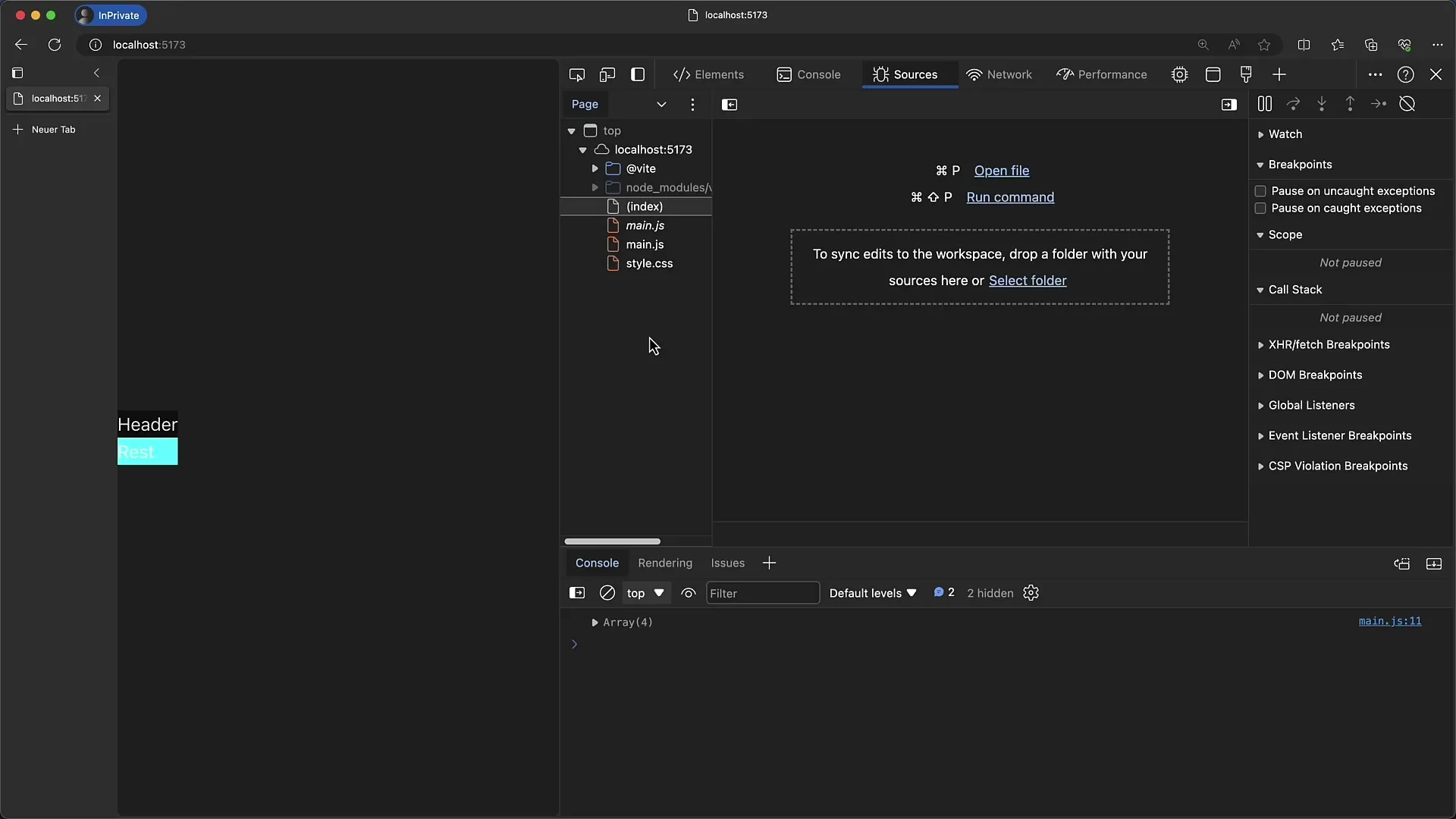
요약
이 튜토리얼에서는 Google Chrome과 Microsoft Edge 개발자 도구의 유사점과 차이점에 대해 배웠습니다. 이제 도구를 여는 방법과 웹 프로젝트에서 효율적으로 작업하는 데 사용할 수 있는 기능을 알게 되었습니다.
자주 묻는 질문
Microsoft Edge 개발자 도구는 어떻게 열 수 있나요?F12를 누르거나 Windows에서 Control + Shift + I 조합을 사용합니다.
Edge와 Chrome 개발자 도구 간에 큰 차이점이 있나요?차이점은 주로 사용자 인터페이스와 일부 추가 기능에서 미미합니다.
Edge에서 탭 표시줄을 사용자 지정할 수 있나요?예. 더하기 아이콘을 클릭하면 새 탭을 추가하고 탭 표시줄을 왼쪽으로 이동할 수 있습니다.
Edge의 바로 가기가 Chrome과 비슷한가요?예, 대부분의 바로 가기가 동일합니다.
Microsoft Edge에도 향후 업데이트가 도입되나요?예. 하지만 Chrome보다 기능이 약간 지연될 수 있습니다.


